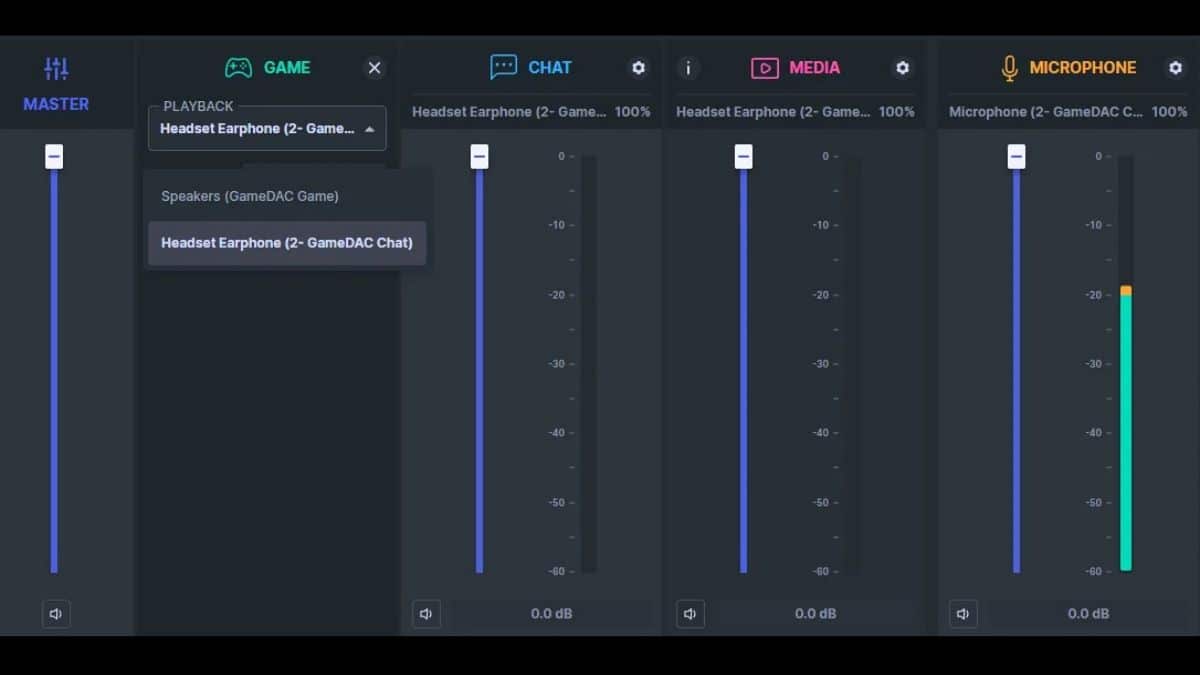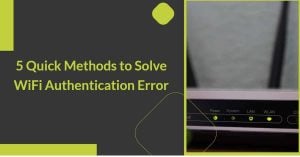스틸시리즈 소나는 PC 오디오 경험을 향상시키고 효율적으로 관리하고자 하는 오디오 애호가와 게이머에게 탁월한 소프트웨어로 각광받고 있습니다.
이 소프트웨어는 게임, 채팅, 미디어 애플리케이션과 같은 다양한 앱 카테고리의 사운드 입력 및 출력을 관리할 수 있는 기능을 제공하며 다음과 같은 이점을 제공합니다. 사운드 커스터마이징 옵션 에서 출력 환경 설정을 변경할 수 있습니다.
소프트웨어는 일반적으로 복잡하지 않지만, 최근 들어 “스틸시리즈 소나 소리 없음” 문제가 자주 발생하고 있습니다. 미디어 또는 채팅과 같은 특정 앱 카테고리에 지정된 출력 중 하나가 갑자기 소리가 나지 않는 경우가 여러 번 발생했습니다.
제가 경험한 이 문제는 주로 소프트웨어 결함이나 앱 또는 PC의 변경된 구성으로 인해 발생합니다.
다행히도 이 문제를 해결하기 위해 구현할 수 있는 몇 가지 효과적인 솔루션을 확인하여 사운드 출력을 복원할 수 있는 안정적인 수단을 제공했습니다.
이 글에서는 문제 해결에 도움이 되는 해결 방법을 간략하게 설명하는 가이드를 소개합니다.
목차
스틸시리즈 소나에서 소리가 나지 않는 이유는 무엇인가요?
SteelSeries GG 앱에서 소나를 사용하는 동안 출력 장치에서 갑자기 소리가 나지 않는다면 출력 장치가 PC에 제대로 연결되지 않았거나 작동이 중지되었을 수 있습니다.
또는 컴퓨터의 사운드 구성 문제로 인한 문제일 수도 있습니다.
Sonar가 PC의 각 앱 카테고리에 대한 제어 기능을 제공한다는 점을 고려할 때, Sonar 소프트웨어 내에서 사운드를 기대하는 카테고리를 사용자가 인지하지 못한 채 실수로 음소거했을 가능성이 있습니다.
또한 스틸시리즈 소나 소리 없음 문제는 현재 사용 중인 소프트웨어 버전의 버그로 인한 것일 수 있습니다.
이 문제는 컴퓨터의 사운드 시스템과 충돌하거나 컴퓨터의 오디오 드라이버가 제대로 작동하지 않아서 발생할 수도 있습니다.
이는 스틸시리즈 소나를 사용하는 동안 PC에서 소리가 들리지 않는 일반적인 원인 중 일부입니다.
스틸시리즈 소나가 작동하지 않는 경우의 해결 방법
스틸시리즈 소나 소리 없음 문제는 다음 문제 해결 방법을 사용하여 해결할 수 있습니다. 그러나 주요 해결 방법을 살펴보기 전에 컴퓨터를 다시 시작하여 도움이 되는지 확인해야 합니다.
1. 볼륨 컨트롤 확인
이 문제 해결 방법은 기본적인 방법처럼 보이지만, 사운드 문제가 발생한 사용자가 자신도 모르게 특정 출력의 볼륨을 낮춘 경우가 있었습니다. 이로 인해 사용자들은 출력 장치 또는 Sonar 소프트웨어에 문제가 있다고 생각하게 되었습니다.
이러한 가능성을 없애려면 Sonar 앱의 볼륨 표시줄을 확인하여 문제가 있는 출력의 볼륨 컨트롤이 음소거되어 있지 않은지 확인하시기 바랍니다.
또한, 게임 앱과 채팅 앱 간의 사운드 밸런스를 맞추는 데 중요한 역할을 하는 ChatMix 볼륨 컨트롤 바에 주의를 기울이세요. 예를 들어, 게임 앱의 경우 이 슬라이더를 맨 끝으로 조정하면 게임 앱에서는 소리가 들리지 않고 채팅 앱에서는 오디오만 들릴 수 있습니다.
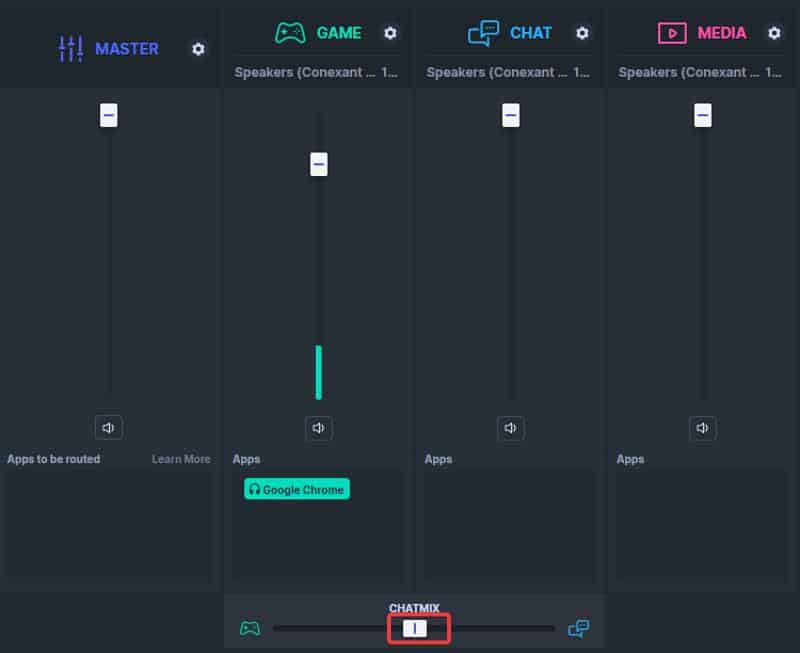
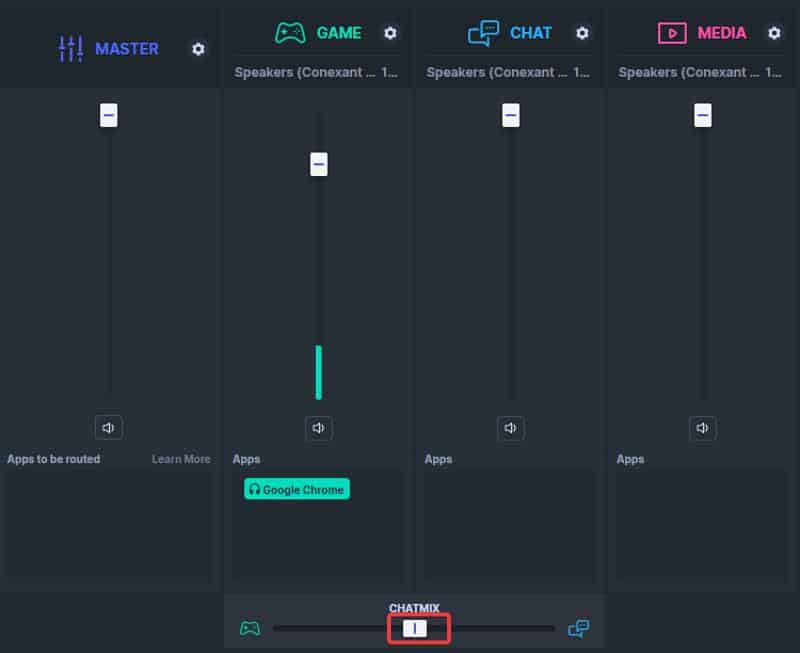
Sonar 앱에서 모든 볼륨이 음소거되지 않도록 하려면 아래 단계를 따르세요:
1. 스틸시리즈 GG 앱을 열고 Sonar 왼쪽 모서리에 있는 패널의 옵션을 클릭합니다.
2. 아래에서 믹서 탭에서 문제가 발생한 출력이 게임 섹션으로 이동하여 음소거되어 있지 않은지 확인하고 볼륨 슬라이더를 위쪽으로 조정합니다.
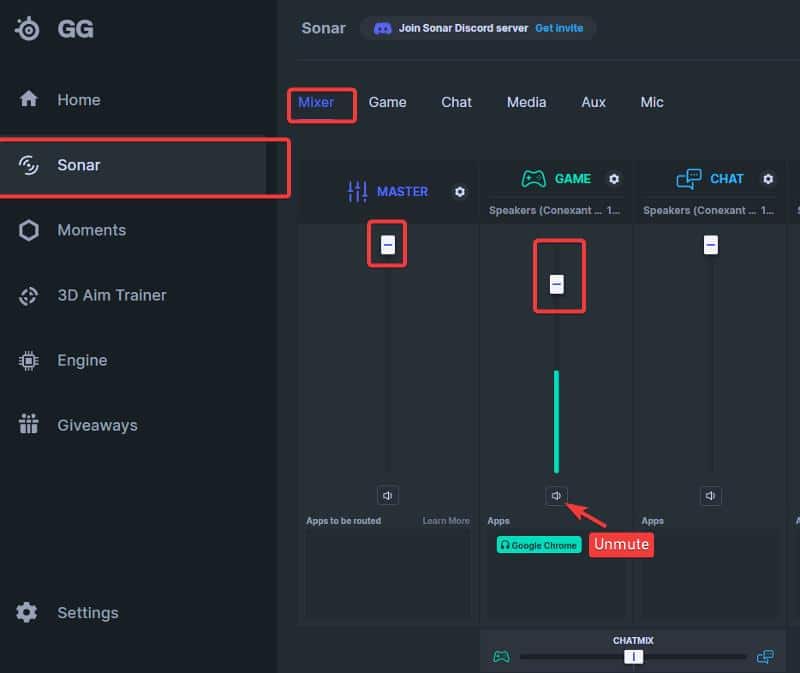
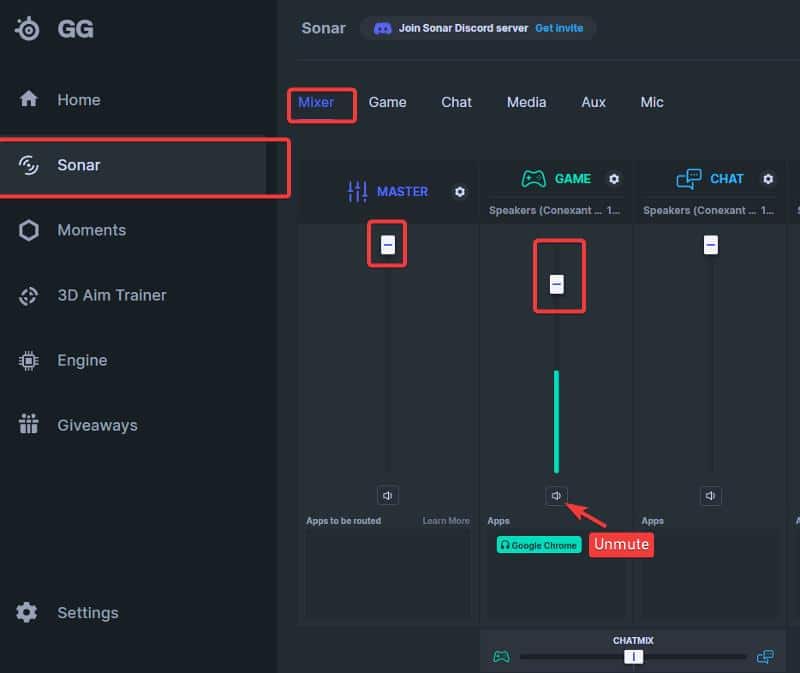
3. 볼륨 슬라이더 아래에 줄이 그어진 스피커 아이콘이 있으면 출력이 음소거되어 있음을 나타냅니다. 따라서 출력을 음소거 해제하려면 해당 아이콘을 클릭해야 합니다.
아래 단계에 따라 Windows 내장 볼륨 컨트롤을 확인할 수도 있습니다:
1. 작업 표시줄에서 볼륨 아이콘을 클릭합니다.
2. 이제 사운드 출력을 선택합니다. 볼륨 슬라이더 옆에 있는 옵션을 선택합니다.
3. 표시되는 메뉴에서 볼륨 믹서 섹션으로 이동합니다. 사운드를 재생하려는 앱의 아이콘을 찾은 경우 볼륨 슬라이더가 맨 왼쪽에 있지 않은지 확인합니다.
2. 출력 변경하기
출력 장치를 변경하여 문제가 해결되는지 확인하는 것이 좋습니다. 아래 단계에 따라 출력 장치를 변경할 수 있습니다:
1. 작업 표시줄에서 볼륨 아이콘을 클릭합니다.
2. 이제 사운드 출력을 선택합니다. 볼륨 슬라이더 옆에 있는 옵션을 선택합니다.
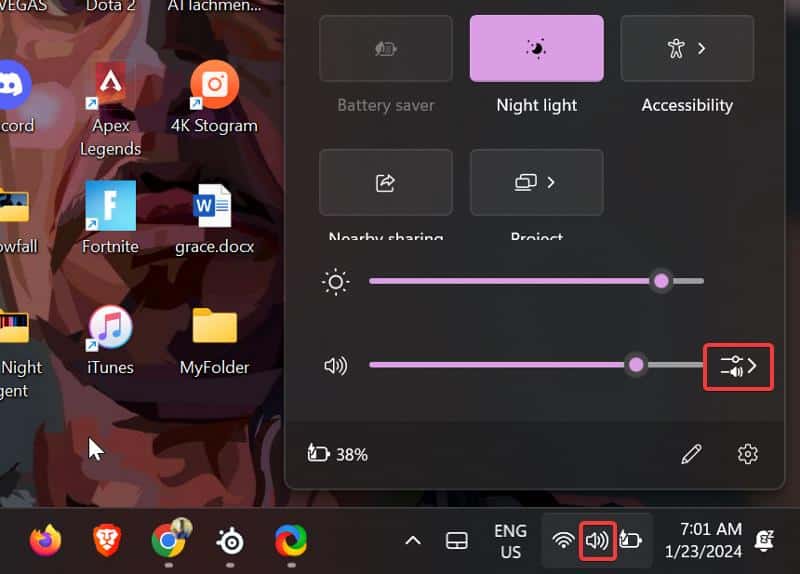
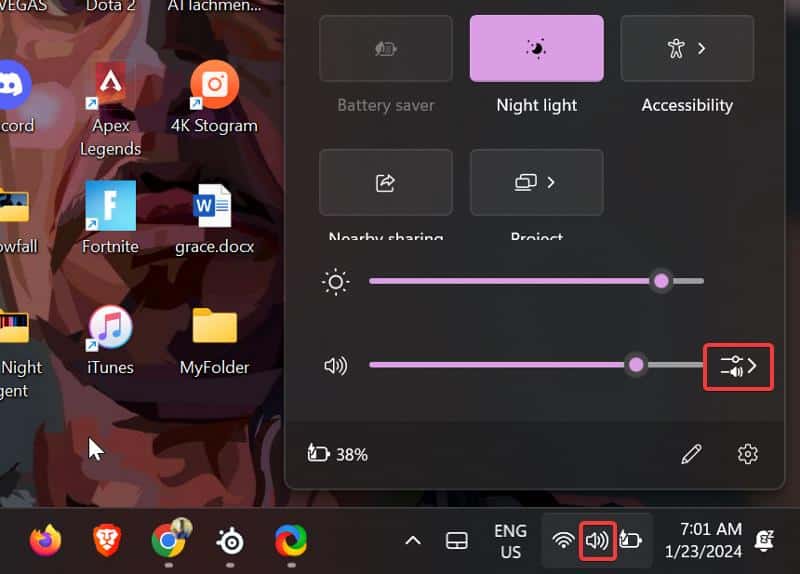
3. 표시되는 메뉴에서 이 문제가 발생한 출력을 클릭합니다.
목록에서 출력을 찾을 수 없는 경우 다시 연결하여 문제가 해결되었는지 확인합니다.
3. GG 앱 업데이트하기
이 문제를 겪었던 일부 사용자는 PC에서 GG 앱을 업데이트하여 문제를 해결할 수 있었습니다. 여러분도 동일한 방법으로 앱을 업데이트하여 도움이 되는지 확인해 보시기 바랍니다. 앱을 업데이트하는 단계는 다음과 같습니다:
1. 스틸시리즈 GG 앱을 엽니다.
2. 클릭 설정 로 이동합니다.
3. 설정에서 다음 항목으로 이동합니다. 정보 를 클릭하고 선택합니다.
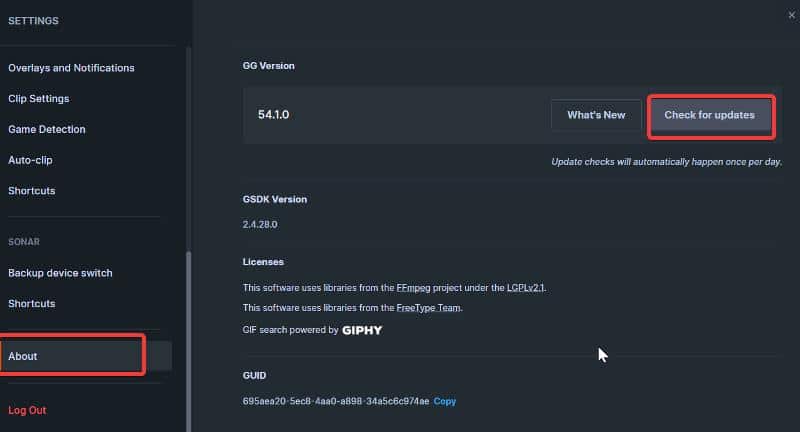
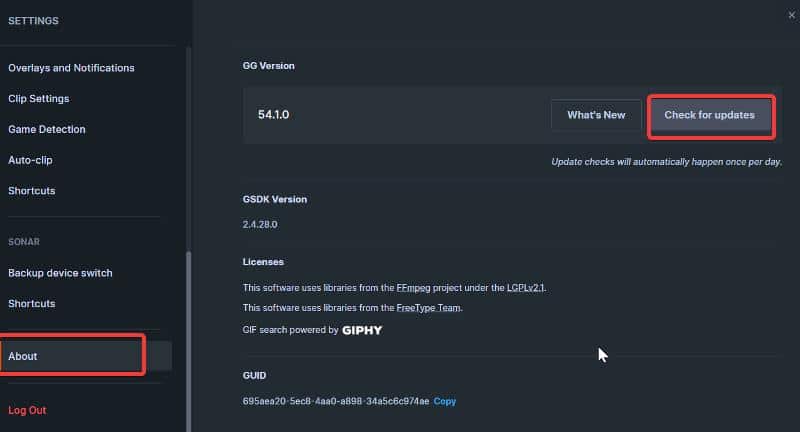
4. 이제 업데이트 확인 를 클릭하고 업데이트가 있으면 설치를 허용하세요.
4. 다른 장치로 출력 장치 테스트하기
문제가 있는 출력 장치가 제대로 작동하는지 확인하기 위해 다른 장치로 테스트하여 작동 여부를 확인할 수 있습니다.
5. 오디오 문제 해결사
오디오 문제 해결사 및 기타 Windows 문제 해결사가 곧 중단될 것이라는 Microsoft의 발표에도 불구하고, 오디오 문제 해결사를 사용하여 이 문제를 해결할 수 있습니다. 아래 단계를 따르기만 하면 됩니다:
- 유형 오디오 문제 해결사 를 입력하고 사운드 재생 문제 찾기 및 해결 옵션을 선택합니다.
2. 클릭 다음 를 클릭하고 결과 페이지의 왼쪽 하단에 있는 자동으로 수리 적용 옵션이 선택되어 있습니다.
- 다음 창이 나타날 때까지 몇 초간 기다린 후 문제를 해결하려는 오디오 장치를 선택합니다. 그런 다음 다음 를 클릭하고 다른 메시지에 따라 문제를 해결하세요.
6. 오디오 드라이버 업데이트
드라이버 문제가 소나의 사운드 문제의 원인일 수 있습니다. 따라서 아래 단계에 따라 컴퓨터의 오디오 드라이버를 업데이트하세요:
1. 오디오 시스템 제조업체의 사이트에서 오디오 드라이버 업데이트를 다운로드하고 INF 드라이버 파일을 추출합니다.
2. 오른쪽 클릭 Windows 시작 를 클릭하고 장치 관리자.
3. 3. 사운드, 비디오 및 게임 컨트롤러 옵션을 클릭하고 오디오 드라이버(나를 위한 Realtek 고해상도 오디오)를 마우스 오른쪽 버튼으로 클릭한 다음 다음을 선택합니다. 업데이트.


4. 를 클릭합니다. 내 컴퓨터에서 드라이버 소프트웨어 찾아보기.
5. 다음 페이지에서 다음을 선택합니다. 내 컴퓨터에서 사용 가능한 드라이버 목록에서 선택합니다. 를 누르고 다음. 그런 다음 화면의 다른 지침에 따라 앞서 다운로드한 INF 파일로 드라이버를 업데이트합니다.
7. 스틸시리즈 GG 앱 제거 및 재설치
스틸시리즈 소나 관련 문제를 해결하려면 GG 앱을 다시 설치하세요. 이 작업을 수행하면 장치가 새로 시작되므로 구성을 재설정해야 합니다. 앱을 제거하려면 다음과 같이 하세요:
1. 를 누릅니다. Windows + R 를 클릭하여 명령 상자 실행.
2. 이제 다음을 입력합니다. 제어판 을 실행 상자에 넣고 엔테r.
3. 이 명령을 실행하면 제어판를 클릭하고 프로그램 및 기능 을 클릭합니다.
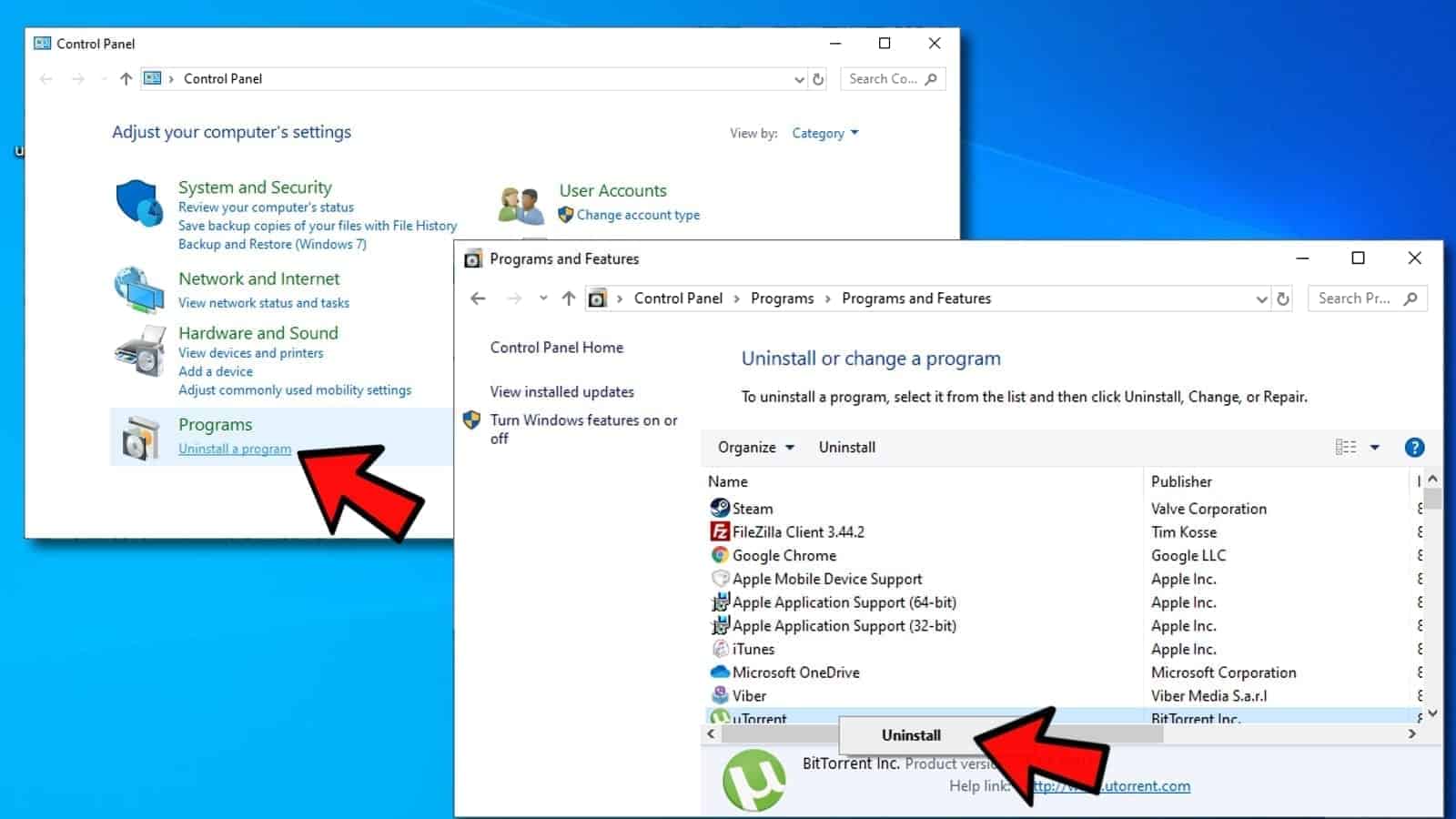
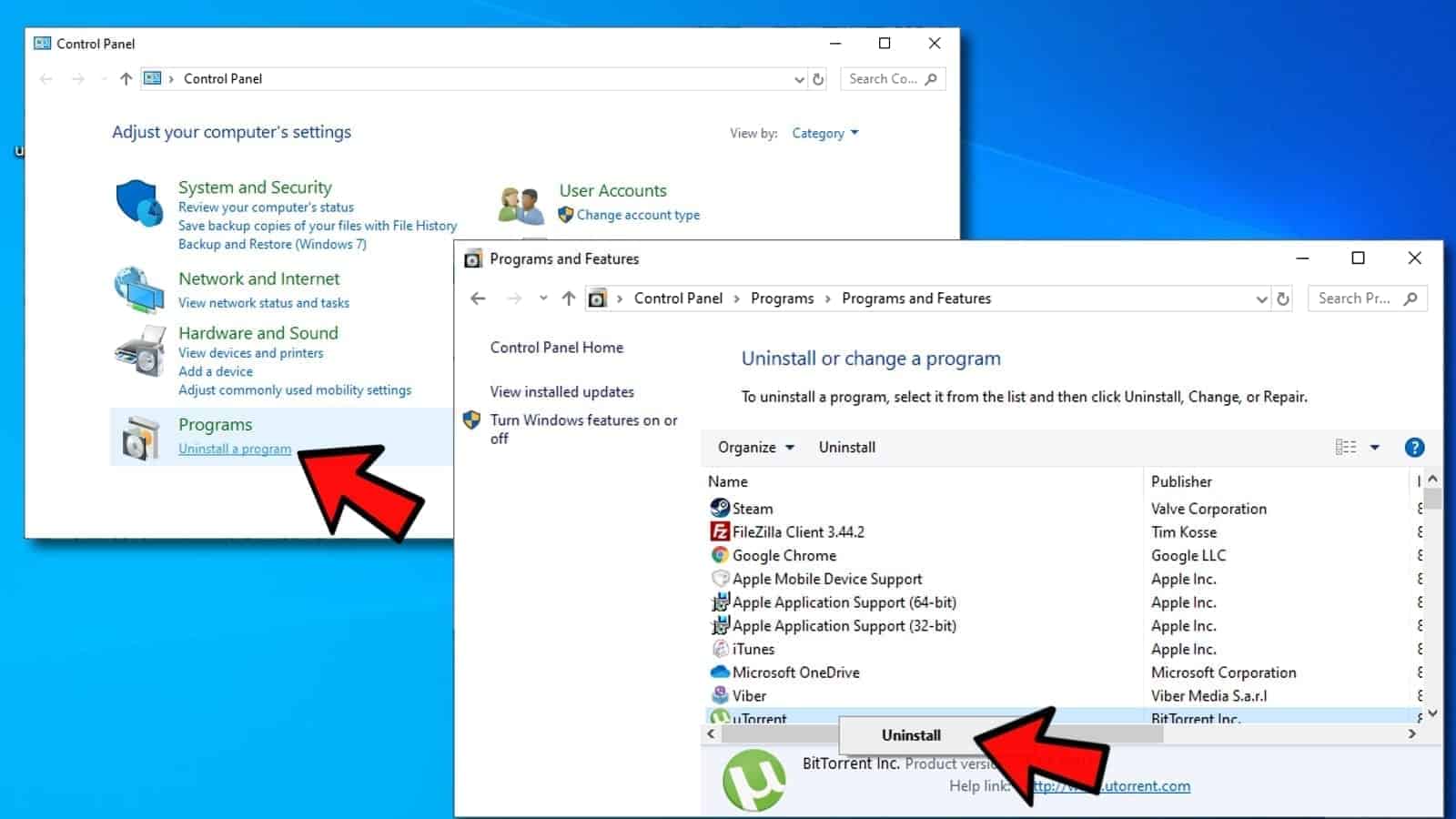
4. 다음으로 이동합니다. 스틸시리즈 GG를 찾아 마우스 오른쪽 버튼으로 클릭한 다음 제거.
5 선택 예 를 클릭하여 작업을 확인합니다.
그런 다음 스틸시리즈 웹사이트로 이동하여 소프트웨어를 다운로드하고 다시 설치한 다음 사운드가 제대로 작동하는지 확인합니다.
8. 작업 관리자를 통해 작업 종료
문제가 지속되면 GG 앱을 완전히 종료하고 내장된 오디오 컨트롤을 사용해야 합니다.
1. 를 누릅니다. Ctrl + Shift + Esc 를 눌러 작업 관리자 를 클릭합니다.
2. 아래에서 프로세스 탭에서 스틸시리즈 GG 프로세스.
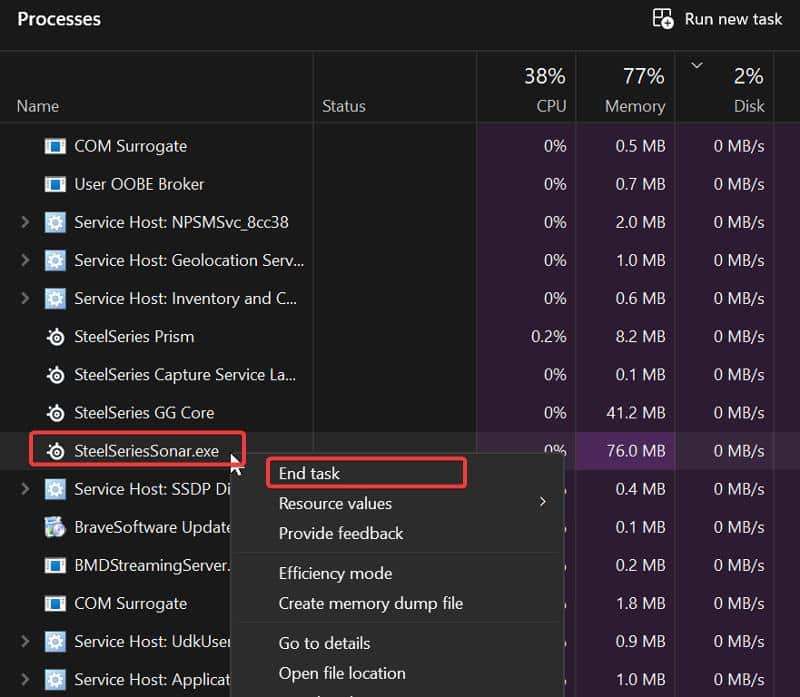
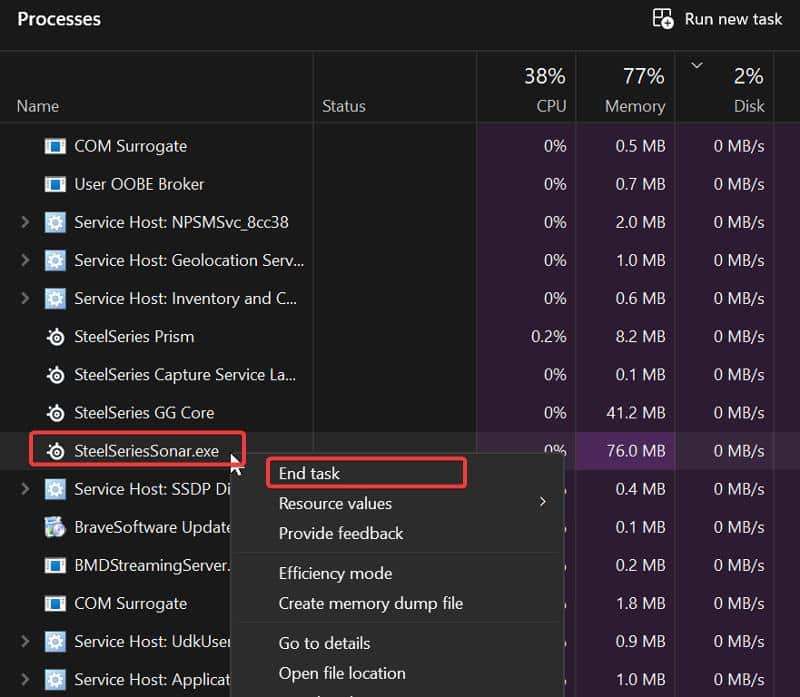
3. 프로세스를 마우스 오른쪽 버튼으로 클릭하고 작업 종료 를 클릭해 종료합니다.
마무리
스틸시리즈 소나에서 소리가 나지 않는 문제를 일으키는 다양한 요인에는 해결을 위한 구체적인 솔루션이 필요합니다.
따라서 문제를 해결하기 위해 이 문서에 언급된 모든 해결 방법을 시도해 보세요. 문제가 지속되면 앱을 삭제하는 것이 좋습니다.